Cum se face o arhivă 1s 8.3. Cum se configurează o copie de rezervă
Indiferent de configurația pe care o utilizați, trebuie să faceți periodic copii de rezervă ale bazei de informații (backup-uri).
O copie de rezervă a bazei de date 1C este necesară pentru a restabili o bază de date funcțională cu o pierdere maximă pe zi din cauza unor astfel de accidente ca: atac de virus, eroare în baza de date, pierdere de date, sabotaj, furt de informații comerciale, modificare configurație. O copie de rezervă, desigur, nu este un panaceu pentru toate relele, dar crede-mă, când se întâmplă ceva, te vei bucura enorm că există măcar ceva datorită căruia îți poți restabili munca în câteva ore.
Cel mai adesea, contabilii care țin înregistrările contabile pentru una sau mai multe companii pe computerul sau laptopul lor de acasă suferă de neglijarea backupului. Într-o „zi bună” computerul nu mai pornește, nu pornește configurația sau apar erori... Chiar și într-o astfel de situație, specialiștii cu siguranță te vor ajuta, dar de ce să-ți complici atât de mult viața? Să învățăm cum să folosim backup-urile bazei de date.
Cum se face o copie de rezervă a unei baze de date 1C?
O copie de rezervă se poate face în 2 moduri:
1 cale: copierea fișierului de configurare
Acesta este cel mai simplu mod. Dacă configurația este stocată pe computer sau în rețeaua locală într-un director separat (versiunea fișierului), atunci pentru a face o copie de rezervă trebuie doar să copiem fișierul 1Cv8.1CD din acest director sau din întregul director. Pentru confortul stocării copiilor de rezervă, puteți adăuga data la care a fost făcută această copie de rezervă la numele fișierului sau directorului.
Metoda 2: prin descărcarea bazei de informații
Aceasta este o metodă universală care este potrivită pentru orice configurație.
1. Lansați programul 1C în modul configurator.
2. În meniul principal al programului, selectați „Administrare – Încărcați baza de informații”.
3. Selectați directorul pentru a salva copia de rezervă și setați un nume pentru fișier. Încărcarea bazei de date va avea extensia „.dt”. Este mai bine dacă numele fișierului conține data la care a fost efectuată această copie de rezervă.
De ce avem nevoie de 2 moduri de a crea copii de rezervă?
Dacă baza de informații este stocată pe un server folosind un sistem de gestionare a bazelor de date DBMS (Microsoft SQL Server, PostgreSQL, IBM DB2 sau Oracle), atunci nu există un director cu fișierul 1Cv8.1CD și nu vom putea folosi metoda 1 . Metoda 1 poate fi utilizată numai pentru configurații care funcționează în modul fișier.
Astfel, metoda 2, prin descărcarea bazelor de informații, este universală și vă permite să faceți copii de rezervă ale oricăror configurații care funcționează atât în versiunea fișier, cât și în versiunea client-server.
Ambele metode de backup pot fi efectuate automat utilizând programatorul standard de activități Windows sau alt sistem de operare.
Pentru a face acest lucru, este creat un fișier BAT cu setul necesar de comenzi care va ajuta la crearea automată a unei copii de rezervă a bazei de date de fișiere 1C.
Exemplu pentru încărcarea unei baze de date de fișiere (a doua metodă):
"C:\Program Files (x86)\1cv82\8.2.15.294\bin\1cv8.exe" CONFIG /F"C:\Users\Admin\Documents\InfoBase1" /N"User" /P"123" /DumpIB" D:\beckup\%date%.dt"
Semnificația arhivării automate se reduce la rularea unei comenzi de la conectarea la 1C în modul configurator și descărcarea bazei de informații.
Pentru a vă copia propria bază de date, trebuie să vă introduceți detaliile:
- 1. Calea pentru lansarea fișierului de comandă al programului 1C.exe (de obicei aceasta este calea standard c:\Program Files)
- 2. Trebuie să indicați versiunea platformei 1C sub care va avea loc copierea.
- 3. Mod de lansare 1C (configurator, desigur).
- 4. Calea către fișierul *.CD al bazei de informații și numele acesteia.
- 5. Specificați un utilizator și o parolă cu drepturi administrative pentru a accesa baza de informații.
- 6. Comanda de copiere propriu-zisă.
- 7. Numele care va fi atribuit copiei bazei de date. În exemplu, aceasta este data la care a fost creată copia.
Există unele diferențe în execuție pentru server și copiile fișierelor. În loc de calea pentru versiunea de server, se scrie IP-ul serverului în care se află baza de informații.
Sistemul 1C oferă posibilitatea de a crea o copie a bazei de date existente în el. Acest lucru vă permite să păstrați informațiile necesare intacte în cazul unei închideri neașteptate a programului. Puteți configura backup automat 1C urmând câțiva pași simpli.
Dacă o copie de rezervă eșuează, sistemul nu va restabili. De ce este nevoie?
Există mai multe mituri în jurul caracteristicii de rezervă. Una dintre ele este legată de scopul unei astfel de opțiuni. Mulți cred că arhivarea automată a bazei de date 1C ajută la:
- implementați o copie a întregului sistem;
- restabilirea funcționalității acestuia.
A doua opțiune este fictivă. Prezența unei copii de rezervă nu afectează în niciun fel performanța 1C. Acesta este, mai degrabă, ultima barieră în calea asigurării siguranței informațiilor disponibile în sistem. În mod ideal, este mai bine să nu restaurați deloc 1C din copiile salvate (pentru aceasta, produsul în sine trebuie configurat corespunzător și diagnosticat în mod regulat pentru funcționarea corectă). Dar dacă, totuși, apare o defecțiune în program și trebuie reinstalat, atunci rezervele create vă vor permite să salvați informații și date acumulate despre contrapărți, munca efectuată, facturile afișate și multe altele.
Arhiva creată de 1C este un sistem complet de rezervă. Aceasta nu include jurnalele și configurațiile tipului de afișare a diferitelor file. Există două opțiuni de arhivare: manuală și automată conform programului. Prima metodă este rar folosită; este mult mai convenabil ca sistemul însuși să actualizeze automat copiile create la intervale specificate. Acest lucru se face folosind instrumente MS SQL. Anterior, în versiunea 1C: Enterprise 7.7 nu era cu drepturi depline, dar odată cu lansarea versiunilor 8.1, 8.2, 8.3 această funcționalitate funcționează exact ca un ceas elvețian.
Dar pentru ca acest lucru să se întâmple trebuie îndeplinite o serie de condiții importante.
- Istoricul și sistemul trebuie configurate corespunzător în prealabil.
- Pentru a utiliza arhivele de rezervă trebuie să aveți niște abilități teoretice și practice.
- Sistemul în sine ar trebui să includă cele mai fiabile și simple componente.
Așadar, merită să aruncați o privire mai atentă la modul de configurare a backupului automat pentru versiunea 1C 8.3 (în versiunile 8.2 și 8.1 algoritmul este identic).
Configurarea arhivării automate automate în modul fișier
Pentru a finaliza această sarcină, veți avea nevoie de elementul „Suport și întreținere”, care se află în fila numită „Administrare”.

Configurarea copierii automate 1C se realizează în meniul derulant cu același nume.

În această etapă, trebuie să decideți unde vor fi stocate copiile create. Sunt disponibile mai multe opțiuni:
- hard disc extern;
- în memoria unui computer desktop;
- folosind un serviciu numit „1C Cloud Archive”.
Deschizând fila „Backup and Restore”, puteți folosi și opțiunea de a începe manual arhivarea. Copierea automată a bazelor de date de programe 1C va fi efectuată după setarea parametrilor corespunzători în paragraful care este dedicat setărilor acestei opțiuni.

Backup-ul automat în versiunea 1C 8.3 poate fi setat în diferite condiții:
- Programat;
- la închiderea programului.
Dacă produsul este utilizat de diferiți utilizatori, atunci cel mai bine este să alegeți prima opțiune. Deci, bifând opțiunea „Programat în mod regulat”, puteți specifica perioada de arhivare, de exemplu, în fiecare zi. Deci în 1C se va crea o copie de rezervă atunci când arhiva este actualizată automat conform parametrului pe care îl specificați.

În plus, în configurator, puteți specifica stocarea în cloud pentru crearea arhivei și numărul de copii.

Configurarea salvării automate a bazei de date utilizând instrumentele MS SQL
Există o altă opțiune pentru rezolvarea problemei luate în considerare - utilizarea backup-urilor folosind instrumente DBMS - Postgre, MS SQL. Salvarea automată a datelor 1C folosind aceste instrumente vă permite să lucrați atât cu fișiere, cât și cu grupuri, să creeze mai multe copii în oglindă și, de asemenea, să comprimați întotdeauna materialele arhivate pentru a economisi spațiu.
Mai întâi trebuie să deschideți autoarhivarea numită SQL Server Studio. Este disponibil în lista generală a tuturor utilităților de calculator.

Dacă utilizați Microsoft Windows Server 2008 (R2), atunci trebuie să accesați meniul butonul Start, apoi selectați „Microsoft SQL Server 2012”, apoi „SQL Server Management Studio”.


După aceasta, în Object Explorer trebuie să extindeți fila numită „Băzuri de date”. Trebuie să faceți clic dreapta pe baza de date care conține informațiile necesare. În meniul contextual care apare, selectați opțiunea „Sarcini”, apoi „Creați o copie de rezervă...” (așa-numita copie de rezervă).

După finalizarea pasului anterior, va apărea o fereastră de setări în care puteți seta proprietăți pentru copierea datelor existente. Aici puteți alege:
- Bază de date;
- tipul de backup (complet, parțial etc.);
- componente pentru arhivare (doar fișierele selectate sau întreaga bază de date);
- perioada de actualizare a copiilor (dacă selectați 0 zile, atunci datele nu vor fi suprascrise);
- locația de stocare a arhivei.
Aici va trebui, de asemenea, să bifați caseta de selectare „Numai backup”. Apoi, arhiva automată 1C rezultată va fi izolată de secvența obișnuită de copii de rezervă ale managerului SQL Server.

Tot aici puteți modifica sau adăuga o altă locație a rezervei, numele fișierului creat. Pentru a face acest lucru, faceți clic pe butonul „Adăugați”. Selectați directorul și numele fișierului în fereastra drop-down și faceți clic pe butonul „Ok” pentru a confirma modificările.


Acesta este un pas important în care trebuie să bifați caseta care confirmă că sistemul ar trebui să o verifice după ce arhiva este finalizată.
Baza de date va fi și mai sigură dacă bifați caseta de lângă opțiunea de compresie de copiere. Acest lucru va economisi spațiu de memorie. Făcând clic pe butonul „Ok”, veți începe procesul de arhivare.

După finalizarea cu succes, ar trebui să apară un mesaj de sistem corespunzător.

Cum se utilizează copii de rezervă
În MS SQL există un raport special cu care puteți vedea ora și data când a fost efectuată ultima descărcare automată a bazei de date 1C versiunea 8.3 (precum și altele). De asemenea, ajută la recuperarea informațiilor din copia primită. Pentru a-l crea, trebuie să mergeți la așa-numitul „Browser de obiecte”. Trecând cursorul peste baza de date dorită și apelând astfel meniul contextual, trebuie să selectați elementul „Rapoarte”, apoi opțiunea numită „Raport standard”, apoi faceți clic pe tipul propus numit „Copia de rezervă și restaurare evenimente”.

Acest document include informații precum:
- timpul mediu petrecut pentru crearea arhivei;
- o listă de operațiuni de succes în procesul de creare a copiilor;
- erori de arhivare întâlnite;
- lista operațiunilor de recuperare reușite.

Încărcarea acestor informații necesită dezvăluirea grupării în cadrul raportului care corespunde solicitării.

Astfel, configurarea backupului automat nu este dificilă. Pentru a implementa acest lucru, puteți utiliza modul fișier, apoi procesul se va finaliza în câteva clicuri. De asemenea, este posibil să se efectueze configurarea folosind salvarea client-server, care va necesita un număr puțin mai mare de acțiuni, dar rezultatul unei astfel de arhivare va fi de o calitate mai înaltă și mai fiabil.
Server 1C + MSSQL: crearea automată de copii de rezervăVoi spune imediat că Exiland Backup Professional folosește tehnologia VSS (Volume Shadow Copy sau shadow copy). Asta permite copie de rezervă a blocat fișierele bazei de date 1C „fierbinte”, fără a interfera cu munca utilizatorilor.
De ce este important să efectuați automat backup-uri 1C?
Bazele de date contabile, precum și configurațiile și alte documente de lucru sunt date critice, a căror pierdere poate provoca daune semnificative funcționării organizației. Un astfel de factor uman precum uitarea simplă a creării la timp a copiilor de rezervă poate duce la pierderea unor informații financiare importante. Și în perioada de raportare, sarcina de a păstra astfel de date importante este cea mai acută.
Cel mai simplu, mai ieftin și eficient mod de a proteja datele contabile este creați copii de rezervă în mod regulat pentru a le proteja de defecțiunea hard diskului, viruși, încălcări ale integrității și alte probleme conexe.
Pentru a rezolva această problemă, luați în considerare utilitarul special Exiland Backup Professional pentru Windows. Acesta este un instrument de backup puternic, dar ușor de configurat. Folosește eficient memoria PC-ului, creează rapid backup-uri în fire paralele, are o interfață intuitivă în limba rusă și suport tehnic bun din partea dezvoltatorului.
Programul vă permite să efectuați 1C backup contabil, la fel ca orice alte fișiere. Puteți configura copierea bazelor de date contabile într-un program folosind planificatorul încorporat în program și puteți specifica în mod flexibil zilele și orele pentru începerea sarcinii. Pentru stocarea în siguranță a backup-urilor, se recomandă să specificați comprimarea informațiilor originale în format ZIP și criptare AES-256. Veți primi un e-mail cu un raport sau o scurtă notificare prin SMS despre rezultatele sarcinii.
Să ne uităm la exemple despre cum să configurați backupul 1C. Baza de date este cunoscută a fi:
- fișier ca fișier 1cd
- în format Microsoft SQL Server sau PostgreSQL
Să aruncăm o privire mai atentă la ambele opțiuni.
Deci, pentru a începe, în orice caz, descărcați versiunea demo a Professional de pe pagina oficială. Perioada de probă pentru versiunea demo este de 30 de zile și nu există nicio opțiune de lansare conform unui program (doar făcând clic pe un buton din program). Este suficient pentru testare.
Instalați și rulați programul.
Cum se face o copie de rezervă a unei baze de date de fișiere 1C
În baza de date de fișiere, toate informațiile sunt stocate în propriul format închis - în fișierul 1CD, care trebuie să facă o copie de rezervă, sau mai bine, întregul folder în care se află.
Pentru a face o copie de rezervă a bazei de date de fișiere 1C, trebuie să creați o nouă sarcină în Exiland Backup făcând clic pe butonul corespunzător din panoul superior și să faceți câteva setări:
- introduceți numele sarcinii, de exemplu, „Baze de date contabile 1C”
- selectați tipul (se recomandă backup complet)
- specificați folderul sursă cu baza de date, de exemplu, „\\server\1C\bases”
- specificați compresia ZIP, criptarea AES-256
- specificați folderul pentru a salva copiile de rezervă (se recomandă să salvați în diferite locuri: pe o unitate de rețea, NAS, server FTP, hard disk extern sau chiar în cloud Yandex.Disk)
Gata! Rulați sarcina făcând clic pe butonul „Run”. La finalizarea procesului, veți primi o copie de rezervă din care puteți restaura datele în caz de pierdere sau deteriorare.
 Utilitar Exiland - fereastra principală
Utilitar Exiland - fereastra principală Dacă doriți ca baza de date 1C să fie copiată de rezervă numai într-un moment în care nimeni nu lucrează cu ea, atunci în setările sarcinii, specificați condiția de execuție a sarcinii - pentru a se executa numai dacă nu există niciun fișier *.lck în folderul bazei de date. Deși, versiunea Professional poate face copii umbră ale fișierelor blocate (deschise) folosind Volume Shadow Copy. Prin urmare, Nu este nevoie ca toată lumea să închidă programul de contabilitate pentru a crea o copie a bazei de date.
Backup 1C, dacă aveți o bază de date MS SQL Server
Versiunea client-server a bazei de date vă permite să mențineți o bază de date 1C în Microsoft SQL Server sau PostgreSQL. Cel mai adesea, organizațiile folosesc SQL Server - aceasta este cea mai comună opțiune. Să vedem cum să faceți backup unei baze de date în acest format.
SQL Server stochează toate informațiile de pe serverul său în următoarele fișiere:
- MDF (datele în sine)
- LDF (jurnal de tranzacții)
În mod implicit, calea arată cam așa:
C:\Program Files\Microsoft SQL Server\MSSQL11.MSSQLSERVER\MSSQL\DATA\buhdb.mdf
C:\Program Files\Microsoft SQL Server\MSSQL11.MSSQLSERVER\MSSQL\DATA\buhdb_log.ldf
Căile pot fi vizualizate în proprietățile unei baze de date specifice prin programul Management Studio, instalat pe server împreună cu SQL Server.
 Căile către baza de date în Management Studio
Căile către baza de date în Management Studio Le vom rezerva folosind utilitarul nostru (software).
Deschideți programul.
Creați o sarcină.
Numiți-o cum doriți, iar în fereastra folderelor sursă - calea către directorul DATA (dacă doriți să faceți backup pentru toate bazele de date) sau calea către anumite fișiere de bază de date.
Dacă utilizați versiunea Exiland Backup Standard, va trebui să „expulați” toți utilizatorii din baza de date prin oprirea serviciului SQL Server în timp ce lucrarea rulează.

Acest lucru este adesea inacceptabil. Prin urmare, este mai bine să utilizați Professional - se descurcă bine cu fișierele blocate (utilizate de un alt program), deoarece are capacitatea de a copia umbră (VSS) și poate face copii de siguranță chiar și atunci când utilizatorii lucrează cu baza de date.
Rulați sarcina pentru execuție și uitați-vă la rezultat. Programul menține un jurnal detaliat și ușor de înțeles.
Pentru a restaura fișierele bazei de date, copiați-le dintr-o copie de rezervă în folderul DATA, oprind mai întâi SQL Server.
Dacă aveți dificultăți sau întrebări, scrieți-ne prin formularul de feedback și vă vom ajuta cu siguranță.
Mikhail, dezvoltatorul Exiland Backup
Backup-ul în 1C 8.3 și 8.2 este cea mai importantă operație pe care fiecare utilizator, programator și administrator ar trebui să o poată face. Specialiștii în tehnologia informației numesc adesea astfel de copiere o copie de rezervă 1C. Luați în considerare ce este și instrucțiuni detaliate.
Oamenii sunt împărțiți în două categorii: cei care nu fac încă copii de rezervă și cei care o fac deja.— O glumă de la administratorii de sistem.
De ce este important să faci copii de rezervă? Este foarte simplu, trebuie să vă amintiți legea răutății: cele mai rele lucruri se întâmplă la momentul nepotrivit.
Imaginați-vă - ați petrecut o lună pregătind rapoarte finale, corectând erori și introducând kilograme de documentație primară în program. Apoi ne-am hotărât să luăm o pauză și să turnăm niște ceai. După ce v-ați întors la locul de muncă, descoperiți că femeia de curățenie a atins cablul (a existat o supratensiune, colegii au vărsat cafea pe aparat etc.) al unității dvs. de sistem. Încerci frenetic să pornești computerul, dar acesta nu răspunde. Mâine se depun rapoarte ce să fac?
Pentru a evita intrarea în această situație, este recomandat să faceți copii de siguranță cel puțin o dată pe săptămână (sau mai bine zis, o dată pe zi). Acest lucru nu este greu de realizat, va dura maxim 10 minute, dar va face viața mult mai ușoară într-o situație dificilă.
Obțineți 267 de lecții video 1C gratuit:
Instrucțiuni pentru backup în 1C
Să ne uităm la instrucțiuni scurte pentru a face o copie de rezervă a bazei de date în 1C. Instrucțiunile sunt potrivite atât pentru modurile de operare fișier, cât și pentru client-server ale bazei de date.
Încărcarea unei copii a bazei de date într-un fișier
Conectați-vă la program în modul configurator. Pentru a face acest lucru, în fereastra de pornire a programului, selectați baza de date dorită și faceți clic pe „Configurator”:

Veți fi dus la modul de dezvoltare și administrare a bazei de date. Apoi, selectați „Administrare - Încărcați baza de informații...” din meniu:

Programul vă va solicita să selectați calea unde să încărcați fișierul bazei de date și numele acestuia. După selecție, programul va raporta finalizarea cu succes a operațiunii:

Cel mai bine este să salvați fișierul pe un suport extern (de exemplu, o unitate flash, un hard disk extern).
Cum să restabiliți o bază de date 1C 8.3 dintr-o copie de rezervă
Pentru a restaura o bază de date dintr-un fișier, trebuie să intrați și în modul configurator, dar selectați elementul „Administrare - Încărcați baza de informații...”:
Indiferent de configurația pe care o utilizați, trebuie să faceți periodic copii de rezervă ale bazei de informații (backup-uri). Această procedură simplă vă va permite să restaurați rapid configurația dintr-o copie de rezervă în cazul oricăror probleme (hard disk ars, configurația oprită pornirea etc.).
Cel mai adesea, contabilii care țin înregistrările contabile pentru una sau mai multe companii pe computerul sau laptopul lor de acasă suferă de neglijarea backupului. Într-o „zi bună” computerul nu mai pornește, nu pornește configurația sau apar erori... Chiar și într-o astfel de situație, specialiștii cu siguranță te vor ajuta, dar de ce să-ți complici atât de mult viața? Să învățăm cum să folosim backup-urile bazei de date.
Cum se face o copie de rezervă a unei baze de date 1C?
O copie de rezervă se poate face în 2 moduri:
Metoda 1: copierea fișierului de configurare
Acesta este cel mai simplu mod. Dacă configurația este stocată pe computer sau în rețeaua locală într-un director separat (versiunea fișierului), atunci pentru a face o copie de rezervă trebuie doar să copiem fișierul 1Cv8.1CD din acest director sau din întregul director. Pentru confortul stocării copiilor de rezervă, puteți adăuga data la care a fost făcută această copie de rezervă la numele fișierului sau directorului.
Metoda 2: prin descărcarea bazei de informații
Aceasta este o metodă universală care este potrivită pentru orice configurație.
1. Lansați programul 1C în modul configurator.
2. În meniul principal al programului, selectați „Administrare – Încărcați baza de informații”.
3. Selectați directorul pentru a salva copia de rezervă și setați un nume pentru fișier. Încărcarea bazei de date va avea extensia „.dt”. Este mai bine dacă numele fișierului conține data la care a fost efectuată această copie de rezervă.
De ce avem nevoie de 2 moduri de a crea copii de rezervă?
Dacă baza de informații este stocată pe un server folosind un sistem de gestionare a bazelor de date DBMS (Microsoft SQL Server, PostgreSQL, IBM DB2 sau Oracle), atunci nu există un director cu fișierul 1Cv8.1CD și nu vom putea folosi metoda 1 . Metoda 1 poate fi utilizată numai pentru configurații care funcționează în modul fișier.
Astfel, metoda 2, prin descărcarea bazelor de informații, este universală și vă permite să faceți copii de rezervă ale oricăror configurații care funcționează atât în versiunea fișier, cât și în versiunea client-server.
Pentru informații despre cum să restaurați datele de configurare dintr-o copie de rezervă, citiți următorul articol.
 Selectarea nomenclaturii în funcție de caracteristici
Selectarea nomenclaturii în funcție de caracteristici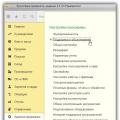 Cum se face o arhivă 1s 8.3. Cum se configurează o copie de rezervă. mod: prin copierea fișierului de configurare
Cum se face o arhivă 1s 8.3. Cum se configurează o copie de rezervă. mod: prin copierea fișierului de configurare Care este extensia de fișier .epf?
Care este extensia de fișier .epf?